Список использованных источников
[Электронный ресурс]//URL: https://jret.ru/diplomnaya/issledovanie-virtualnyih-programm-po-muzeyam/
век — это век развития технологий. Техника и технологии воздействуют на все сферы нашего общества: материально — производственную, бытовую и духовную, меняют систему коммуникации и информации, оказывают влияние как на личную, так и на общественную жизнь людей, меняя образ жизни.
Все вышеперечисленное порождает такой феномен, как виртуальная реальность. Человечество придумывает новые технологии, чтобы переместить свою деятельность из реальной в виртуальную. Примером этому всему служит появление виртуальных музеев, которых с каждым днем становится все больше и больше.
Виртуальный музей — это своего рода модель существующего музея, доступ к которому может получить каждый человек из любой точки мира. Разработка виртуального музея — отличной способ для социализации и окультуривания населения не только нашей страны, но и целого мира. Благодаря внедрению интерактивных и сетевых форм стимулируется познавательная активность.
Актуальность этой проблемы очевидна. Как мы видим, на сегодняшний день существует проблема общекультурного кризиса, поэтому воспитание культурной личности, обладающей устойчивой системой ценностных ориентаций, способной сознательно строить свои отношения к природе, обществу, другим людям, самому себе, способной к творческой самореализации во всех сферах деятельности, представляется чрезвычайно важным. Музей является значимым социальным институтом, который способствует социализации и окультуриванию личности.
Чтобы посещение музеев было более доступным, создаются виртуальные туры, сайты, базы данных музеев, которые наглядно представляют нам экспонаты, находящиеся в этих музеях. Все большей популярностью пользуются виртуальные 3D — туры. Их востребованность возрастает, так как таким образом человек экономит свое время, посещая музеи, находясь дома или на работе. Также, виртуальный тур — это хороший способ узнать, стоит ли посещение той или иной достопримечательности потраченных денег и времени.
У виртуальных музеев имеется ряд ключевых преимуществ:
- В виртуальных музеях создан эффект присутствия. Посетители могут рассматривать культурные ценности и экспонаты детально;
- Виртуальные технологии — новый виток науки. Создание виртуального тура, привлечет потенциальных клиентов, и позволит выделиться среди конкурентов;
- 3D галерея — хороший способ заявить о достоинствах и преимуществах культурных объектов большому количеству людей. Многие пользователи, посетившие виртуальный музей, заходят поделиться информацией о нем в социальных сетях.
Целью данной работы является разработка виртуального 3D музея. Из этого вытекает ряд задач:
Виртуальный туризм
... дипломного исследования. Объект дипломной работы - Амурская область. Предмет дипломной работы - изучение перспектив развития виртуального туризма в регионе как фактора формирования туристского имиджа. Главной целью данного исследования является разработка нового туристского продукта «Виртуальный тур ... этой технологии позволяет создавать интересные виртуальные туры по гостиницам, музеям, выставкам ...
- Анализ существующих виртуальных музеев;
- Анализ предметной области;
- Формирование основных требований к виртуальному 3D музею;
- Сбор цифровой и текстовой информации о Московском Мультимедиа Арт Музее;
- Разработка структуры и интерфейса мобильного приложения.
Данная работа содержит обзор и анализ предметной области, сред моделирования, игровых движков. Также рассмотрены устройства ВР, позволяющие полностью погрузиться в виртуальный мир. Описываются результаты проведенной работы.
виртуальный музей мультимедиа интерфейс
1.1 Обзор основных понятий предметной области
Виртуальная реальность, Трехмерное пространство, Трёхмерная графика
Чтобы получить трехмерное изображение на плоскости необходимо выполнить следующие этапы:
- Моделирование — процесс создания трёхмерной математической модели сцены и объектов в ней;
- Рендеринг (визуализация) — построение проекции в соответствии с выбранной физической моделью;
- Вывод полученного изображения на устройство вывода — дисплей или принтер [4].
3D — моделирование
Моделирование состоит из нескольких категорий объектов:
- Геометрия (модель объекта, созданная с помощью применения различных методов);
- Материалы (физические\визуальные свойства модели);
- Источники света (уровень освещенности, направление, мощность);
- Виртуальные камеры (точка и угол
- Дополнительные эффекты (природные, физические, или химические явления).
Главное задачей трехмерного моделирования является описание и размещение объектов, используя геометрические преобразования, которые соответствуют требованиям к будущему изображению.
1.2 Обзор устройств виртуальной реальности
Виртуальная реальность (ВР) — термин, который используют при описании технологий, которые улучшают ощущения пользователя при погружении в виртуальное пространство. Чтобы полностью погрузиться в эту среду, необходимо влиять на все органы чувств. Однако, говоря о виртуальных музеях, нам важно взаимодействие на органы зрения. Поэтому сосредоточимся на устройствах, которые визуально погружают человека в ВР.
Можно выделить 3 главные категории современных технологии отображения виртуальной реальности:
- Desktop VR — самый простой тип программ ВР, который для визуализации использует простой монитор;
- Fish Tank VR — более совершенная система, поддерживающая движения головой, что улучшает ощущение погружения в виртуальную реальность.
Также используется простой монитор, но не поддерживается связь с пользователем;
— Системы погружения (Immersive systems) — последние системы виртуальной реальности, позволяющие целиком окунуться в ВР, генерация происходит с использование Head0mounted display (HMD), иными словами, используя шлемы ВР, поддерживающие стереоскопические представления сцен в зависимости от положения пользователя.
Возможности технологии дополненной реальности в развитии ностальгического ...
... рынок экскурсионных услуг города Томска и определить насколько возможно использование технологии дополненной реальности в процессе разработки экскурсии; 4. Проектирование туристического маршрута для центральной части города Томска. Объектом дипломной работы является ...
Рассмотрим шлемы виртуальной реальности. В своем большинстве они имеют множество сходств в принципе работы, технологиях. Различаются, как правило, не значительно. Однако по типологии шлемы можно разделить на игровые и универсальные. Со стороны технологий, игровые и универсальные шлемы различаются пикселизацией и скоростью «отклика» устройства в процессе игры. Игровые модели отличаются большими пикселями, что остается незаметным в динамике.
1.2.1 Oculus Rift , характеристиками
- Разрешение экрана 960*1080 пикселей;
- Частота обновления экрана: 75 Гц;
- Время отклика 2-3 мс;
- Отслеживание положения головы с частотой 1000 раз в секунду;
- Угол обзора — 110 градусов;
- Датчики гироскоп, акселерометр, магнитометр, инфракрасные датчики, встроенные съемные аудио наушники;
- Вес — 440 г;
- USB для передачи информации.
Функциональность:
Девайс способен отслеживать повороты до 360 градусов, при помощи инфракрасных светодиодов, встроенных в заднюю сторону девайса. Работает с рядом популярных игр. С Окулусом сотрудничает огромное количество разработчиков программного обеспечения, что приводит к разнообразному рынку приложений, созданных под этот девайс.
Стоимость:, Описание:
У Окулуса больше преимуществ, чем недостатков. Одним из главных плюсов является универсальность девайса, и постепенная проработка проекта. Разработчикам и потребителям заблаговременно представилась возможность воспользоваться экспериментальной версией продукта, и оставить свои комментарии к работе «шлема». Надежность проекта Oculus VR подтверждает факт покупки этой компанией Марком Цукербергом.

Рисунок 1 Шлем Oculus Rift
1.2.2 Sony Morpheus, Project Morpheus , Основные характеристики:
Шлем разработан для совместного использования с PlayStation 4, а также с такими устройствами, как PlayStation Camera, DualShock 4, Ps Move. Этот шлем (рисунок №2) имеет 5,7-дюймовый OLED-дисплей, разрешение которого 1920 на 1080 пикселей, частота обновления устройства — 120 Гц, обзор — 100 градусов. Также девайс оснащен 9 датчиками, которые отслеживают позицию юзера.
Функциональность:
Компанией Sony впервые представлена техника, называемая «репроецированием», благодаря которой человеческий мозг воспринимает частоту 60 Гц, так, как будто это 120Гц. Это достигается с помощью прибавления еще одного кадра, между 2-мя определенными кадрами, для того, чтобы меньше проявлялся эффект укачивания. У этого шлема есть поддержка 60 разнообразных виртуальных звуковых источников, а также в дальнейшем планируется реализовать поддержку проводных и беспроводных звуковых гарнитур.
Стоимость:, Описание:
«Морфиус» — главный конкурент рассмотренного ранее Окулуса. Но в сравнении с предыдущим, этот шлем является только игровым. Он изначально разработан для поддержки игрового процесса, и создания комфортных условий пользователю. Эта модель отличается стильным дизайном. Среди недостатков устройства можно выделить такие параметры, как качество картинки и степень погружения в ВР, которые значительно хуже, чем у Oculus Rift.

Рисунок 2 Шлем Sony Morpheus
Экономическое обоснование стоимости турпродукта Болгарии
... предлагающих турпродукт Болгарии. Привести экономическое обоснование стоимости турпродукта. Дать характеристику процесса ценообразования в туризме. Представить характеристику дохода турфирмы. Теоретической и информационной базой работы Результаты экономических и социологических исследований, проведенных авторитетными учеными и ведущими научными ...
1.2.3 AntVR Kit , Характеристики:
- 1920 на 1080 пикселей, Full HD;
- 100-радусный обзор;
- Обладает беспроводным цифровым интерфейсом, измерительным блоком, трекингом движения;
- Оснащен 9 осями IMU 100 градусов;
- Контроллер трансформируется;
- Обладает четырьмя игровыми режимами, и режимом светового меча;
- Для удобства снизу небольшое пространство, для удобства видения устройств ввода (мыши и клавиатуры).
Функциональность:
Поддерживается основными популярными платформами: ПК, Android, Xbox, PlayStation.
Стоимость:, Описание:
Тестовые модели шлема (изображен на рисунке №3) не зарекомендовали себя, как качественный девайс, и не приобрели популярности на рынке. Несмотря на универсальность проекта, и огромное количество заявленных плюсов, на деле шлем оказался некачественным.

Рисунок 3 Шлем AntVR Kit
1.2.4 Avegant Glyph , Технические параметры:
- Обладает углом обзора в 45 градусов, частотой обновления равной 120 Гц, разрешением 1280 на 720;
- Вес девайса всего 450гр.
Устройство имеет две функции, и является как полноценными наушниками, так и в любое время трансформируется в шлем ВР. Для наушников имеется обычный HDMI разъем, и позволяют отображать 2D или 3D изображения с мобильных устройств, персональных компьютеров и т.п.
Функциональность:
У каждого из окуляров регулируемый фокус и расстояние до зрачка, что облегчает пользование устройством слабовидящими людьми. Также шлем имеет ряд сенсеров, которые увеличивают угол обзора до 360 градусов. Главный плюс — это использование технологии микрозеркал, которая снижает зрительное напряжение и укачивание. Этот девайс приспособлен к просмотру фильмов с хорошим звуковым качеством, а также является игровым шлемом.
Стоимость:, Описание:
Эта модель, представленная на рисунке №4, имеет хорошие перспективы, является универсальной, но при этом одной из самых дорогих. Модель не доступна для массового рынка, но при этом будет пользоваться спросом среди соответствующих потребителей. Однако, стоит обратить внимание, что шлем скорее хорошая замена кинотеатра, нежели игровой девайс.

Рисунок 4 Шлем Avegant Glyph
1.2.5 Samsung Gear VR , Характеристики:
- Super AMOLED;
- 5,7 дюймов;
- Разрешение 2560 на 1440 пикселей;
- 515 ppi;
- Весит около 380 г;
- Угол обзора 96 градусов;
- Обладает встроенным акселерометром, гирометром, магнитным датчиком, датчиком присутствия;
- Экран воспроизводит данные с задержкой <20 мс.
Функциональность:
Учитывает близорукость и дальнозоркость, а также межзрачковое расстояние. Подключается к смартфону через разъем microUSB. Также гарнитура оснащена объемным пространственным звуком (если есть наушники).
Стоимость:, Описание:
При использовании игровых приложений замечается нагревание смартфона. Смартфон периодически сообщает о необходимости его охлаждения. Плюсом является отличная оптическая работа, а огромным минусом — совместимость лишь с одним смартфоном Galaxy Note 4. Сам шлем представлен на рисунке №5.
Виртуальный музей
... вещи, проекты и фотоматериалы и т.д.). 2. Отличительные черты виртуального музея виртуальный музей интернет Особенность виртуального музея заключается в том, что такого музея (в отличие от реального) физически не существует (вернее ...

Рисунок 5 Шлем Samsung Gear VR
1.2.6 Valve HTC Vive , Параметры:
Гарнитура (рисунок №6) работает с помощью использования двух экранов, разрешение каждого равно 1200 на 1080, и частотой обновления 90 кадров/секунду. Эти параметры позволяют гарнитуре воспроизводить фотореалистичные изображения. В шлеме встроен гироскоп, акселерометр, лазерный датчик, отслеживающий повороты головой.
Функциональность:
При распространении в комплекте с очками Vive будет беспроводной контролер. Девайс нацелен не только на компьютерные игры, но и на воспроизводства контента от партнеров (HBO, Lionsgate, Google).
Движения головой отслеживаются устройством с точностью в 0,1 градус. Это происходит, так как в устройство встроены гироскоп, акселерометр, лазерный сенсор. Комплектация девайса происходит со стандартной станцией Steam VR, с помощью которой создается трехмерная модель виртуального пространства, внутри которого пользователь может перемещаться, не используя контроллер. Наличие пары станций позволяет контролировать перемещение юзера по этому пространству.
Стоимость:

Рисунок 6 Шлем Valve HTC Vive
1.2.7 Open Source Virtual Reality (OSVR) , Параметры:
- Диагональ экран 5,5 дюйма, FullHD, в комплекте с двумя окулярами, которые позволяют минимизировать искажения воспринимаемой информации со сверхблизкого расстояния к дисплею;
- Угол обзора равен 100 градусам;
- Наличие акселерометра, гироскопа и компаса;
- Встроенный USB 3.0.
порт.
Функциональность:
Шлем (рисунок № 7) в первую очередь является игровым, но вполне подходит для любого программного обеспечения. Девайс является упрощенной версией Окулуса.
Стоимость:, Описание:
Является одним из самых молодых устройств. В основном предназначена для разработчиков, однако в перспективе массовое производство. Основной плюс шлема — относительно небольшая цена для такого качественного продукта.

Рисунок 7 Шлем OSVR
1.3 Обзор существующих виртуальных музеев
Каждый день по всему миру открываются новые выставки изобразительного искусства, которые посещают миллионы людей. Но, главным минусом является ограничение времени работы того или иного музея. Еще одной проблемой является территориальная расположенность: большинство выставок, музеев, галерей располагаются в другом городе, в другой стране, на другом континенте. До 21 века казалось, что если вы не оказались в нужное время в нужном месте, то вы упустили свою возможность.
С развитием технологий и появлением Интернет эта задача стала решаемой. Сегодня самые крупные музеи России и мира имеют собственные сайты, мобильные приложения. Вариации представления экспозиции множество, но основными разновидностями виртуальных музеев являются:
- Музей — база данных;
- Фотопанорама;
- 3D — тур.
Первый тип представляет собой своего рода научно-техническую базу музея, которая формируется из электронных коллекций. Эта методика строится на принципе распределения доступа к информационным ресурсам.
Второй тип — формирование виртуальной панорамы. Как правило это 360-градусная фотопанорама, с добавлением кнопок для перемещения.
К третьему типу относятся музеи, построенные при помощи специальных программ для 3D — визуализации. Принцип работы такого музея ничем не отличается от панорамного музея.
Виртуальный музей — это своего рода окно в мир: каждый найдет для себя музей по своей тематике, может поучаствовать в конференциях, оставить свой отзыв. Примером такого музея является музей Московского кремля [6] (рис. 8).
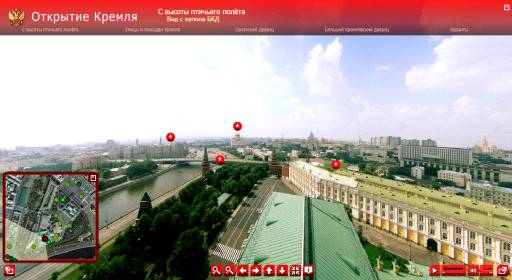
Рис. 8 Виртуальный музей Московского кремля
На интернет сайте Московского кремля имеется такая функция, как виртуальный тур. Используя компьютерную мышь, и специальные кнопки, расположенные внизу экрана, можно управлять смотровыми точками, и перемещаться на 360 градусов. В этом музее можно посмотреть все главные здания и сооружения, расположенные в Кремле. Обзор каждой смотровой точки может сопровождается аудио-экскурсией, содержащей информацию о истории того или иного объекта.
Более известным во всем мире является виртуальный тур Лувра [7] (рис. 9).
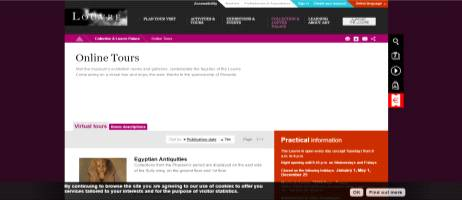
Рис. 9 Виртуальный музей Лувра
Лувр является крупнейшим и самым известным музеем мира. На сайте располагаются бесплатные онлайн-туры, которые состоят из нескольких 3D — частей музея. Для приближения изображений используется встроенный на сайте Quick Time плеер. Главный недостаток — сайт полностью на французском языке, что усложняет его использование.
Содержательным и интересным является сайт Эрмитажа [8]. Он, к сожалению, не имеет панорамного или 3D — тура, но на сайте содержится огромная база экспонатов с их историей и описанием (рис. 10).
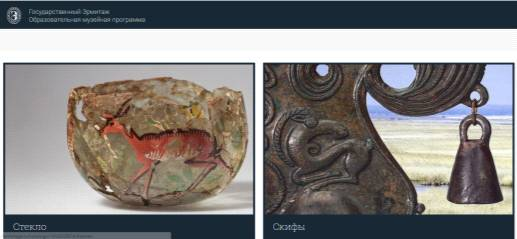
Рис. 10 Виртуальный музей Эрмитажа
Еще одним примером такого музея служит музей Соломона Гуггенхайма [9]. Несомненно, на такие вещи стоит смотреть в живую, чтобы оценить всю сложность и уникальность архитектуры здания, которое спроектировано Франком Ллойд Райтом. Однако не обязательно посещать Нью-Йорк, чтобы увидеть бесценные экспонаты музея. Работы Франца Марка, Пикассо, Пита Модриана, Джеффа Кунса собраны в виртуальном музее (рис. 11).
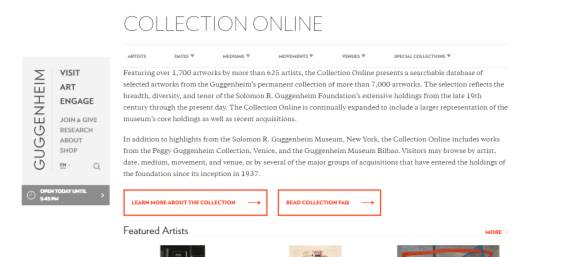
Рис. 11 Виртуальный музей Соломона Гуггенхайма
Внимания стоит Британский музей [10] (рис. 12).
В коллекции Британского музея имеется больше чем 8 миллионов экспонатов. На сегодняшний день стало возможным просмотреть некоторые выставки онлайн. Например, доступна экспозиция «Кенга: текстиль из Африки», а также «Объекты из римских городов Помпеи и Геркуланум». В Британском музее использовалась технология Google Street View.
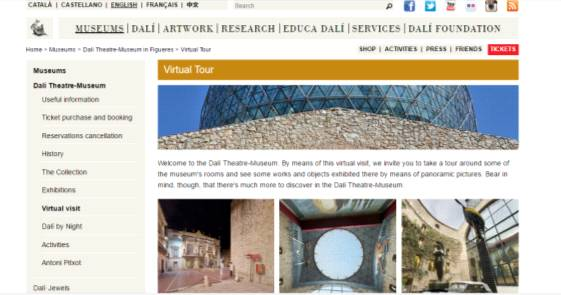
Рис. 12 Виртуальный тур по Британскому музею
1.4 Обзор состава и параметров технических средств мобильных устройств
На сегодняшний день существует большое количество операционных систем для мобильных устройств. Самыми популярными являются:
- Android;
- IOS;
- Windows Phone.
Каждая из этих систем занимает свою долю рынка, и имеет свои плюсы и минусы.
1.4.1 Android
Начнем обзор с самой распространенной и популярной мобильной ОС. Android — это продукт Google, появившийся в 2008 году. Согласно статистическим данным, в 2014 году на Android работали 86% мобильных устройств. Такую популярность данная операционная система получила благодаря своей гибкости и распространенности, разработчики позволяют производителям устанавливать ее на любые продукты.
Android имеет ряд преимуществ:
1. Предоставлена возможность свободных действий в системе.
2. Большое количество приложений.
3. Регулярность обновлений., . Главное преимущество, и одновременно главный недостаток — открытость системы.
5. Выбор приложений.
6. Настройки.
Подводя итоги, можно сказать что Android очень противоречивая система, имеющая свои достоинства и недостатки.
1.4.2 iOS
iOS — операционная система предназначенная только для устройств компании Apple.
iOS — главный конкурент Android, но также имеет свои недостатки и достоинства:
Оптимизация.
- Дизайн. У iOS относительно простой и интересный дизайн, что делает работу с устройством доступной, и комфортной. Любой пользователь интуитивно разберется с интерфейсом.
Выше было рассказано о плюсах этой системы, а сейчас поговорим о недостатках:
Закрытость системы., Приложения.
Говоря об этой ОС, можно сказать, что в принципе объективных минусов у системы нет, а субъективных огромное количество.
1.4.3 Windows Phone
Менее популярной для мобильных устройств операционной системой является Windows Phone. Пока две предыдущее ОС конкурируют друг с другом, Windows Phone движется собственным путем.
Перейдем к достоинствам данной ОС:
1. Интерфейс.
2. Это Windows.
3. Низкие требования.
4. Безопасность.
- Теперь поговорим о недостатках:
6. Приложения.
7. Поддержка.
Проанализировав вышеперечисленные операционные системы, был сделан вывод, что мобильное приложение под Android — самый оптимальный вариант. Обусловлено это тем, что на сегодняшний день пользователей Android численно больше, чем пользователей других ОС. Также, для разработки приложений под Android нужен обычный персональный компьютер, и не требуется покупки техники определенной фирмы. Поэтому был сделан следующий выбор:
- Целевая операционная система Android версии не ниже 4.3;
- Мобильные устройства должны иметь оперативную память не менее 1 ГБ и частоту процессора не ниже 1.2 ГГц;
- ПО должно стабильно функционировать под управлением ОС Android API 16, версия Jelly Bean (Android 4.3) или новее.
1.5 Обзор сред для 3D — моделирования
3D — моделирование на сегодняшний день стало популярным, развивающимся и многозадачным направлением в компьютерной индустрии. Сегодня производство чего-либо трудно представить без предварительного создания виртуальной модели. А выпуская медиа-продукцию, всегда используют компьютерную графику и анимацию. Специфика программ разнообразная, все зависит от задач, которые стоят перед проектировщиком. Поэтому первым делом определяемся с кругом задач, решить которые мы можем в той или иной среде. Второй вопрос — сложность изучения ПО, и количество времени, затраченного на адаптацию к программе. Поэтому главная задача — выбор рациональной, быстрой и удобной программы, которая даст качественный результат.
Поэтому приступим к обзору самых популярных приложений 3D — моделирования.
1.5.1 GoogleSketchUp
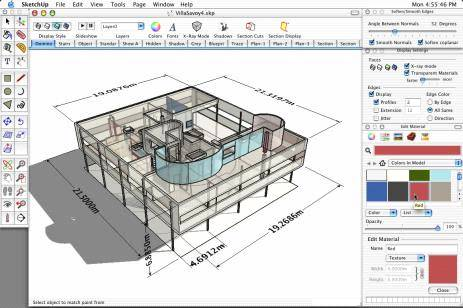
Рис. 12 Интерфейс Google SketchUp
Эта платформа признана профессиональным ПО для работы с трехмерной графикой (рис. 12).
В программе имеются шаблоны и встроенные генераторы эффектов, что значительно упрощает работу как новичков, так и профессионалов. Приложением поддерживаются всевозможные плагины и макросы. Эта платформа позиционируется разработчиком как инструмент, оптимизированный для архитекторов, дизайнеров, позволяющий создавать 3D — модели для их сферы деятельности. Функциональную составляющую можно расширить, устанавливая дополнительные плагины. Установив дополнения, можно создавать 3D — модели по фотоснимкам, захватывать анимацию, верстать сложную геометрию и многое другое. Эта платформа пользуется популярностью среди русскоговорящий пользователей, так как имеет огромное количество обучающей документации.
Интерфейс у программы прост и привычен, имеет основные инструменты (линейку, карандаш, транспортир, ластик) и позволяет работать в 3-х плоскостях. Также есть возможность импортировать и экспортировать различные форматы графики (двумерной растровой и трехмерной).
1.5.2 3dsMax

Рис. 13 Интерфейс 3ds Max
Большей популярностью у публики пользуется Autodesk 3ds Max (рис. 13) — мощнейшее ПО для созданий трехмерной графики, с огромным функционалом. Для 3D Max уже создали много плагинов, разработали готовые 3D — модели, отсняли миллионы обучающих видео. Программа универсальна, и предназначена для работы в различных областях, начиная от дизайна и архитектуры, заканчивая мультипликацией. В программе есть возможность настроить освещение трехмерной сцены, и также благодаря наличию фотореалистичного визуализатора можно достигнуть высокой правдоподобности (реалистичности).
1.5.3 AutodeskMaya

Рис. 14 Интерфейс AutodeskMaya
Это ПО занимает ведущее место в создании компьютерной трехмерной графики, и является главным конкурентом 3DsMax. В Maya (рис. 14) работают такие известные мультстудии, как WaltDisney, Dreamworks, Pixar и др. В программе можно моделировать все: твердые и мягкие тела, их физическое состояние, поведение тканей, создание эффектов, детальное отображение элементов персонажа (и их анимация).
Особенностью программы считается PaintEffects, благодаря которому можно рисовать различные 3D — объекты (узоры, цветы, траву).
Освоить программу довольно сложно, но можно найти множество обучающих уроков, что компенсирует этот факт.
1.5.4 Blender

Рис. 15 Интерфейс Blender
(рис. 15) является лучшим бесплатным редактором. Легкий для использования, благодаря простому интерфейсу, и знанию горячих клавиш. За историю своего существования, ПО был видоизменен разными людьми, которые создали для своей работы множество функций, и добавили их в код, после того как проект перестал был коммерческим. Этот редактор занимает всего несколько десятков МБ, поэтому ее можно использовать на слабых компьютерах.
1.5.5 Wings3d
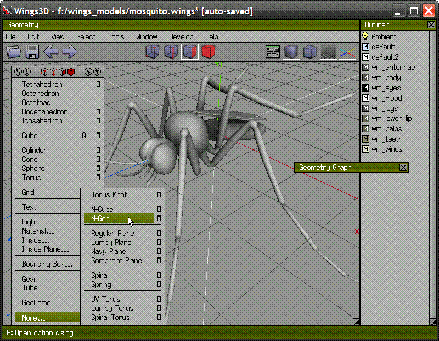
Рис. 16 Интерфейс Wings3d
Исходный код этой программы также находится в открытом доступе, и программа является абсолютно бесплатной. Программа поддерживает множество форматов, таких как.3ds,.ndo,.lwo,.lxo, и др. По имеет простой в использовании интерфейс, и множество стандартных и дополнительных инструментов. Для качественного моделирования рекомендуется использовать более сложные программы, ну а если вы новичок, можно начать с Wings3d (рис. 16).
1.5.6 SweetHome 3D

Рис. 17 Интерфейс Wings3d
Home 3d (рис. 17) — программа очень простая, имеющая интуитивно понятный интерфейс. Как и предыдущее ПО, имеет открытый исходный код и является бесплатной. В основном используется для создания и проработки дизайна собственных квартир.
Таблица 1
Сравнительный анализ средств для 3D моделирования
|
Название |
Сложность в освоении |
Русифицированная версия |
Наличие справки |
Стоимость |
Объем занимаемой памяти компьютер |
Продукт |
Поддержка форматов других редакторах |
|
Google SketchUp |
Нет |
Да |
Полезные подсказки и руководства |
Полная бесплатность программы, нелегальна для коммерческого использования |
72,2 MБ |
3D — модели |
Да |
|
3dsMax |
Да |
Да |
На сайте производителя |
3 года бесплатного пользования с условием использования в учебных целях |
Около 1Гб |
3D — модели, анимация |
Да |
|
AutodeskMaya |
Да |
Русификатор отдельно |
На сайте производителя |
3 года бесплатного пользования с условием использования в учебных целях |
Около 2ГБ |
3D — модели, анимация |
Да |
|
Blender |
Нет |
Да |
На сайте производителя |
Полная бесплатность программы |
Около 10 MБ |
3D — модели, анимация |
Да |
|
Wings3d |
Нет |
Русификатор отдельно |
На сайте производителя |
Полная бесплатность программ |
7.2МБ |
3D — модели. |
Да |
|
SweetHome 3D |
Нет |
Да |
На сайте производителя |
Полная бесплатность программ |
41,5 MБ |
Дизайн интерьера 3D |
Нет |
Сравнив все вышеперечисленные продукты (см табл. 1), выбор пал на 3ds Max, так как благодаря простым и мощным средствам моделирования, можно создавать разнообразные среды, и детализированный объекты. Несомненным плюсом является тот факт, что основные модули визуализации (Arnold, V-Ray, Iray, Mental Ray) поддерживаются 3ds Max. Так как дальнейшая работа создания виртуального музея будет проводиться с помощью игрового движка, то необходимо отметить, что у 3ds max хорошая совместимость с такими программными средствами, как Revit, Inventor, Fusion 360, SketchUp, Unity и Unreal.
1.6 Обзор и анализ игровых движков , Игровой движок
Компонентами игрового движка, как правило являются:
) Графический движок — программный компонент, основная задача которого визуальное 2D представление (рендеринг) или же 3D представление компьютерной графики.
) Физический движок (англ. physics engine) — этим программным компонентом производится моделирование законов физике в виртуальной среде.
) Звуковой движок (англ. sound/audio engine) — программный компонент, который отвечает за звук и его воспроизведение (шумы, музыкальное сопровождение, голоса персонажей).
) Игровой искусственный интеллект (англ. game artificial intelligence) — программные методики, используемые в компьютерных играх, чтобы создать иллюзию интеллектуального поведения героя, управляемого компьютером. [9]
Появление и модернизация игровых движков способствовали разделению процессов создания игр. Каждый этап создается при помощи специальных средств разработки. Сегодня игровые движки используют для создания не только игра, но и для визуального представления всевозможных технических процессоров, симуляторов, или просто пользовательского интерфейса.
Чтобы лучше понять, по каким критериям лучше выбирать игровой движок, проведем анализ существующих движков и их характеристик.
1.6.1 Unity
Unity (Unity3d) — самый известный современный игровой движок. Стал доступен в 2005 году, и на сегодняшний день имеет последнюю версию Unity 5. К 2013 году число зарегистрированных юзеров дошло до 2х миллионов, что подтверждает его популярность. Главные отличительные черты — это:
- Продуманность архитектуры проекта;
- Совместимость со всеми актуальными целевыми платформами;
- Обширное сообщество экспертов;
- Имеется бесплатная версия, не имеющая ограничений;
- Возможность создания двухмерных и трехмерных игр, и не только.
1.6.2 MoneGame / XNA
XNA — игровой движок, который создан компанией Microsoft на основе.Net Framework, и выпущен в 2006 году. Движок позволяет создавать игры для существующих платформ windows до 8 версии. В 2013 году Microsoft закончили дальнейшую поддержку проекта. Но это не стало завершением эпохи этой программы. На основе XNA создали её свободную реализацию — MonoGame, которая развивается по сей день.
Отличительными чертами являются:
- Сравнительно небольшой порог вхождения;
- Интеграция с Visual Studio;
- Совместимость c основными платформами.
1.6.3 Unreal Engine
Этот популярный движок имеет длинную историю, разработка и поддержка осуществляется компанией Epic Games. Годом основания принято считать 1998, тогда же была выпущена одноименная игра, создаваемая с его помощью. С самого начала отличительными чертами движка считалась его высокая технологичность, продуманная архитектура, и развитые средства разработки. С 2015 года пользование движком осуществляется на бесплатной основе, но 5% от своего дохода разработчик должны выплачивать компании Epic Games.
- Главными особенностями движка являются:
- Мощный редактор, который состоит из нескольких узкопрофильных редакторов;
- Прогрессивные технологические процессы рендеринга;
- Оптимальная переносимость;
- Бесплатная лицензированная версия.
1.6.4 Construct 2
Construct 2 — один из новейших игровых движков для создания 2D игр, который ориентирован на новичков. Движок основывается на HTML5 и JavaScript, поэтому игры являются кроссплатформенными. Игры создаются в практичном редакторе, для которого не требуется знаний программирования. Программа коммерческая, поэтому лицензию необходимо приобрести, однако она сравнительно дешевая. Также существует demo — версия, которая является бесплатной.
- Особенностями Construct2 являются:
- Удобство и простота WYSIWYG интерфейса;
- Не обязательно знание языков программирования;
- Кроссплатформенность создаваемых игр;
- Содержательная документация, доступная на множестве языков.
1.6.5 Сравнение и выводы
Выбирая средства нужно учитывать следующее:
) Условно требования делятся на 2 подмножества:
- Неотъемлемые условия, расхождение с которыми исключит движок из вариантов выбора (например, планируется создание 3D — игры, а у движка нет поддержки 3D — рендеринга);
- Необязательные условия, осуществление которых предпочтительно (к примеру, присутствие искусственного интеллекта, в том числе и в случае отсутствия в движке такого элемента, его возможно приобрести у других производителей).
) Многие условия имеются в любом случае, к примеру:
- наличие качественной документации;
- развитое сообщество;
- история эффективного использования.
Для лучшей гибкости необходимо учитывать право для юзера указывать обязательные условия. По умолчанию все требования будут опциональными.
Чтобы обработать опциональные и априорные требования необходимо использовать метод рейтинговой оценки. Это означает следующее: если движок отвечает таким требованиям, то он приобретает дополнительный балл рейтинга. Необходимо отметить, что оценивать такие характеристики как документации, сообщества и истории применения необходимо предварительно.
Для всех этих характеристик подразумевается применять трехбалльную шкалу оценивания:
) Опциональное требование:
0 баллов — если движок не соответствует ему;
2 балла — если соответствует.
) Документация:
2 балла — хорошая документация на английском языке;
3 балла — документация доступна на родном языке.
) История применения:
0 баллов — нет известных игр;
1 балл — 1 — 5 известные игры;
2 балла 5 — 9 известных игр;
3 балла 10 и более известных игр.
) Сообщество:
количество зарегистрированных пользователей на форуме производителя;
релевантность по поисковым движкам / количество найденных результатов поиска.
Алгоритм выбора средств разработки представлен на UML диаграмме деятельности (рис. 18).
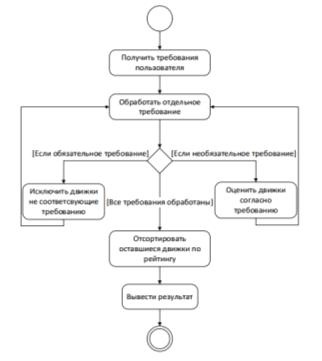
Рис. 18 Диаграмма деятельности с алгоритмом работы приложения
Для разработки виртуального 3D музея необходимо наличие физического движка и звукового движка. Самым подходящим языком разработки является C#, а целевой платформой — Android. Также, главное требование — бесплатность среды разработки. Исходя из перечисленных требований, выбор пал на движок Unity.
2.1 Анализ современных методов 3D моделирования
Трехмерные системы предполагают работу с 3-мя координатами. Изменяя один вид, автоматически изменяются и остальные виды. Построения могут быть выполнены в следующей последовательности: первым делом создается 3D — модель, далее происходит генерации 2D видов. Существуют целые системы, которые способны трансформировать отдельные монтировочные чертежи механизма ортогональной проекции в 3D — модель готового изделия в разобранном состоянии.
D моделирование больше всего используется при создании сложных чертежей, для проектировки расположения промышленного оснащения, трубопроводов, всевозможных строительных объектов. В отдельных 3D — системах существуют автоматический анализ технических характеристик.
Так как 3D — системы имеют автоматическую связь с данными о всевозможных геометрических видах изображения, то 3D моделирование целесообразно использовать в таких приложениях, где потребуется неоднократное исправление 3D вида на всех стадиях проектирования.
На сегодняшний день методы трехмерного моделирования можно разделить на 3 вида [11]:
- каркасное (проволочное) моделирование;
- поверхностное (проволочное) моделирование;
- твердотельное (сплошное, объемное) моделирование.
2.1.1 Каркасное моделирование
Каркасная модель целиком описывается точками и линиями. Данное моделирование является моделированием низшего уровня и имеет несколько значительных ограничений, большая часть которых появляется из-за недостаточного количества данных о гранях, заключенных среди линий, и отсутствия возможности выделить внешние и внутренние части изображения твердого объемного тела. Но каркасная модель занимает небольшой объем памяти и абсолютно пригодна для решения простых задач. Каркасное представление зачастую применяется как метод визуализации моделей. Чаще всего каркасное моделирование используют для имитирования траектории движения инструмента, который выполняет простые процедуры по 2.5 либо 3 осям. Понятие 2.5 оси сопряжено с тем, самые элементарные системы способны обрабатывать данные о формах, имеющих постоянное поперечное сечение. Подобную форму возможно создать таким образом — сперва происходит создание вида XY, далее каждой точке присваивают 2 значения координаты Z, которые характеризуют глубину изображения.
Минусами каркасной модели являются:
- Неоднозначность — представление модели в каркасном виде происходит после представления всех ее ребер;
- Невозможность определить криволинейные грани — мнимые ребра;
- Отсутствие возможности обнаружения взаимного влияния компонентов;
- Трудности, возникающие при вычисление физических характеристик;
- Отсутствие средств выполнения тоновых изображений.
2.1.2 Поверхностное моделирование
Поверхностное моделирование складывается в терминах поверхностей, точек, и линий. Строя поверхностную модель необходимо соблюсти то, что объекты имеют ограничение в виде поверхностей, отделяющих их от внешней среды. Подобная оболочка представляется в виде графической поверхности. Поверхность такого объекта ограничивается контурами, но сами контуры — итог двух пересекающихся или касающихся поверхностей. Вершинами являются точки объектов, они задаются пересечением 3-х плоскостей.
У поверхностного моделирования есть ряд преимуществ, в сравнении с каркасным:
- Имеется возможность распознать и изобразить сложные криволинейные грани;
- Изображение грани для получения тоновых изображений;
- Особое построение на поверхности (отверстия);
- Можно получить качественное изображение.
В основе поверхностного моделирования лежат две основные математические аксиомы:
- Любая поверхность подвержена аппроксимации многогранником, любая грань которого представляет собой простейший плоский многоугольник;
— Так же, как и плоские многоугольники, в модели допускаются поверхности второго порядка и аналитически не описываемые поверхности, форма которых определяется при помощи всевозможных методов аппроксимации и интерполяции. В сравнении с каркасным моделированием, в этом методе у объекта имеется и внутренняя и внешняя часть.
Типы поверхностей:
- Базовые геометрические поверхности (сюда относятся плоские поверхности, которые получаются в результате следующих действий: чертим прямой отрезок, далее применяем команду, которая осуществляет разворот этого отрезка на указанное расстояние в пространстве; таким способом можно осуществлять разворот поверхности);
- Поверхности вращения, создаваемые в процессе вращения плоской грани вокруг конкретной оси;
- Поверхности сопряжений и пересечений;
- Скульптурные поверхности (поверхности свободных форм или произвольные поверхности).
Методы геометрического моделирования скульптурных поверхностей сложной технической формы применяются в сферах, где происходит проектирование динамических поверхностей или поверхностей, к каким предъявляют высокие эстетические требования. Динамические поверхности делятся на два класса: омываемые средой (наружные обводы воздушных и водных суден), трассирующие среду (воздушные и гидравлические каналы, турбины).
Проектируя скульптурные поверхности следует применить каркасно-кинематический метод, который базируется на построении сплайнов, продольных образующих кривых между точками, которые определяются в трехмерном пространстве, или на транспортировке определенных образующих по направляющим.
Методы отображения скульптурных поверхностей имеют непосредственную связь с возможностью графического устройства. На сегодняшний день моделирование скульптурных поверхностей массово применяется в проектировании кузовов средств передвижения, и предметов быта.
2.1.3 Твердотельное моделирование
Твердотельная модель характеризуется трехмерным объемом, занимаемым определяемым ею телом. Этот метод моделирования считается одним из самых совершенных и достоверным при создании копий реальных объектов.
Плюсами твердотельной модели являются:
- Абсолютное обозначение объемной фигуры с вероятностью разделять внутренние и внешние области предмета, что очень важно для двухстороннего влияния компонентов;
- Автоматическое удаление скрытых линий;
- Автоматически создаются 3D — разрезы компонентов, что является важным для трудного сборочного изделия;
- Используются методы анализа, имеющие автоматическое получение изображений конкретных характеристик веса методом конечных элементов;
- Можно получить тоновые эффекты, и имеется возможность манипулировать источником света.
Существует три метода создания трехмерных твердотельных моделей:
- метод конструктивного представления (C-Rep);
- метод граничного представления (B-Rep);
- гибридное моделирование.
Метод конструктивного представления (МКП).
Суть метода конструктивного представления состоит в создании твердотельной модели из стандартных компонентов, которые называются твердотельными примитивами, и определяются такими параметрами, как форма, размер, точка привязки, ориентация. МКП является бинарным древовидным графом G = (V, U), где V — множество вершин, являющихся базовыми элементами формы-примитива, которые являются составляющими объекта, а U — множество ребер, являющихся обозначением теоретико-множественных операций, которые выполняются над надлежащими базовыми элементами формы.
Примитивы модели заданы множеством атрибутов: A = < X, Y, Z, Lx, Ly, Lz, Sx, Sy,… Sn,> где X, Y, Z — где координаты точки привязки локальной СК к системе целого объекта; Lx, Ly, Lz — углы поворота, Sx, Sy,… Sn — метрические параметры объекта. Такие булевы операции главный инструментарий, использующийся для того, чтобы определить взаимоотношения соседствующих примитивов. Эти операции основываются на теории алгебраических множеств. Самыми основными операциями являются объединение, пересечение, вычитание.
Метод граничного представления.
Метод граничного представления является описанием границ создаваемого объекта, либо точечное аналитическое задание граней, которые описывают объект. Пожалуй, это основной метод, благодаря которому можно спроектировать точечное, а не приблизительное представление геометрических твердых тел. Такой подход требует от пользователя задание границы и контура объектов, разные виды эскизов объекта, установление связующей линии между данными видами, для установления взаимного соответствия.
У каждого из вышесказанных методов имеются свои преимущества и минусы. Главный плюс системы, использующей метод конструктивного представления — первоначально формирование модели, так как проектирование объемной модели правильных параметров из трехмерных примитивов, используя при этом булевы операции — задача простая. Помимо этого, метод предполагает краткое описание модели в базе данных. B-rep обычно используется для создания сложного объекта, который невозможно либо очень сложно создается с помощью c-rep метода. C-rep метод хранит модель как комбинацию данных и процедур алгебры логики, поэтому требуется малое количество памяти, однако объем становиться больше за счет всевозможных вычислений, которые используются для воспроизводства модели. В моделях с b-rep представлением описываются точные границы модели, что требует большое количество памяти, но при этом нет никакой потребности в вычислениях. Еще одно достоинство системы с b-rep — легкость конвертации из граничной в каркасную модель, и наоборот. Эта простота обусловлена тем, что описания границ и каркасных моделей подобны, что облегчает процесс преобразования моделей из разных форм, и позволяет системам с b-rep совмещаться с другими системами.
Гибридное моделирование.
Так как у методов c-rep и b-rep огромное количество плюсов и минусов, были созданы гибридные системы, сочетающие в себе эти два метода. В гибридном моделировании сочетается каркасная, поверхностная и твердотельная геометрия и используются всевозможные комбинации параметрического и размерного моделирования. Несомненно, использование единственной стратегии моделирования было бы лучшим, однако возникают ситуации использования данных, наработанных ранее, либо осуществляется импорт данных из иных систем, которые имеют другие представления. Также, работа с проволочными моделями или 3D геометрией, описанной поверхностью, происходит эффективнее. Иногда лучше иметь разные представления для различных компонентов. К примеру, для листового покрытия лучше использовать поверхностное моделирование, а моделировать трубопровод — осесимметричным.
Предыдущий раздел был посвящен обзору существующих методов. Для этой работы был выбран метод полигонов, или иначе метод создания моделей, используя редактируемые поверхности. В программе 3ds Max предусмотрена возможность работы с такими типами, как:
- Editable Mesh (Редактируемая поверхность);
- Editable Poly (Редактируемая полигональная поверхность);
- Editable Patch (Редактируемая патч-поверхность);
- NURBS Surface (NURBS-поверхность).
Любые объекты 3ds Max преобразуется в любой из перечисленных выше видов поверхности. Это осуществляется с помощью клика правой кнопки компьютерной мышки, которая вызовет контекстное меню. Из предложенных пунктов выбираем Convert To (Преобразование в) [12].
Представленные способы поверхностного построения имеют много общего. В качестве различия выступают настройки моделирования уровня подобъектов.
Над подобъектами можно совершать такие операции, как перемещение, масштабирование, удаление, объединение, при помощи переключения различных режимов редактирования.
Рассматривая первый тип Editable Mesh (редактируемые поверхности) необходимо сказать о том, что модели состоят из граней в форме треугольника. Чтобы начать с ними работу, необходимо перейти в режим редактирования и использовать такие инструменты, как Vertex(Вершина), Edge(Ребро), Face(Грань), Polygon(Полигон), Element(Элемент).
Составляющей объектов типа Editable Poly (редактируемая поверхность полигонов) являются многоугольники. В этом типе применяются такие инструменты редактирования, как Vertex (Вершина), Edge (Ребро), Border (Граница), Polygon (Полигон) и Element (Элемент).
Лоскуты треугольников и четырехугольников применяются в таком типе, как Editable Patch (Редактируемая патч-поверхность), создаваемые благодаря сплайнам Безье. Главной особенностью в этом типе является то, что управление формой формируемого объекта довольно гибкое. В этом режиме используются Vertex (Вершина), Edge (Ребро), Patch (Патч), Element (Элемент) и Handle (Вектор) инструменты.Surface (NURBS-поверхность) — это поверхность, построенная на NURBS-кривых. В этом методе при создании поверхностей используется неоднородные рациональные B-сплайны. В большинстве случаев этот тип используется при моделировании органических предметов, или создании анимации лица. Метод, в сравнении с другими обладает гибкостью, но при этом его сложно освоить.
Инструмент Editable Mesh (сетка) используется при создании главных 3D форм. Этот инструмент не представляет собой параметрический объект, инымит словами задается он не параметрами, как примитивы. Любые 3D — объекты преобразовываются в сетку, которая подвергается редактированию. Преобразованный объект можно использовать для моделирования полигонов.
Настраивание режимов происходит благодаря четырем основным свиткам — Selection (Выделение), Soft Selection (Плавное выделение), Edit Geometry (Редактирование геометрических характеристик) и Surface Properties (Свойства поверхности. Инструментарий, несмотря на одинаковость свитков для большинства режимов, может быть отличным, все зависит, какой тип подобъекта выбран.
У такого свитка, как Selection (выделение) имеется настройка подобъектного выделения. С помощью него можно осуществлять быстрое переключение режимов редактирования.
Устанавливая флажок Ignore Backfacing (Игнорировать невидимые участки), выделяются области объектов, обращенные к пользователю.
Для удобства редактирования часто применяют скрывание тех или иных элементов оболочки. Так как классической командой Hide Selection (скрыть выделение) в этом случае не обойтись, выполнение этой операции производится кнопкой Hide (скрыть).
Чтобы отобразить все скрытые объекты данной сцены нужно кликнуть кнопку Unhide All (Отобразить все).
Soft Selection (Плавное выделение) используется при плавом выделении. Частое применение этого свитка происходить при создании 3D — моделей объектов. Смысл данного метода таков: при перемещении одного типа подобъектов на выделенные элементы объекта оказывалось воздействие с силой, зависящей от расстояния, на котором эти элементы находятся от центра выделения. Чтобы включить этот режим, достаточно поставить галочку на флажке Use Soft Selection (Использовать главное выделение).
Установить расстояние воздействия можно с помощью параметра Falloff (Спад).
Параметры Pinch(Сужение) и Bubble(Выпуклость) определяют такую характеристику как распространение воздействия. Этот же свиток отображает кривую воздействия по выделенной области. Изменяя значение параметров, меняется форма кривой, что визуально определяет характер выделенной области. Плавное выделение доступно в большинстве режимов подобъектного редактирования.
Свиток Edit Geometry (Редактирование характеристик геометрии) содержит основной инструментарий, предназначенный для работы с поверхностями, которые можно редактировать. Создание подобъектов происходит с помощью Create (Создать), их удаление при помощи Delete (Удаление), присоединение к оболочке (Attach (Присоединение)), отсоединение с помощью Detach (Отсоединить).
При редактировании поверхности частым в использовании является инструмент Extrude(Выдавливание).
Эта операция помогает перемещать выделенные подобъекты на заданную длину. Схожим с Extrude (выдавливание), является инструмент Bevel, но они отличаются тем, что благодаря последними выделенный объект выдавливается под указанным углом, что дает возможность изменять его площадь. Этот инструмент используется в основном в режиме редактирования Polygon(Полигон) и в режиме Face(Грань).
Чтобы создать фаску на ребре или вершине необходимо использовать инструмент Chamfer.
Положение переключателя Normal (нормаль) (Group(Общие) или Local (Выборочные) зависит от таких параметров, как Extrude (Выдавливание) и Bevel (Выдавливание со скосом).
В Group (Общие) выделенными подобъектами используется нормаль усредненная, а в случае с Local (Выборочные) выдавливать необходимо по направлению нормалей всех выделенных подобъектов.
Функции некоторых инструментов, которые используются при редактировании поверхностей схожи с модификаторами 3ds Max. Помимо вышерассмотренных инструментов, которые напоминают модификаторы, свиток Edit Geometry (Редактирование характеристик геометрии) имеет аналоговый модификатор Slice (Срез).
Этот параметр носит название Slice Plane (Плоскость среза).
Нажав на кнопку с этим именем, посередине объекта появляется схематическая плоскость. Эта плоскость разрезает подобъекты, меняя топологию поверхности, подверженной редактированию.
С этой плоскостью можно проводить такие операции, как перемещение вдоль осей, вращение, масштабирование. Подобрав требуемое положение нужно кликнуть на кнопку Slice (срез), после которой произойдет разрезание. В случае последующего разделения полученных частей, изначально нужно установить флажок Split (Разделить).
Разрезание вручную происходит с использование инструмента Cut (Разрез).
При работе, когда происходит редактирование оболочки Editable Mesh (редактируемой поверхности), часто возникает потребность увеличения плоскости полигональной структуры. Эта надобность возникает, к примеру, при необходимости увеличения разрешения оболочки объекта на месте сгиба (локтевого сустава героя, или лицевого мускула).
Для этого используют операцию Tessellate (Разбиение граней).
От положения переключателя By (Разбить по) зависит топология сетчатой поверхности, которая образуется при использовании подобъектного разбиения. При использовании режима уплотнения структур полигонов Edge (По ребру), происходит образование четырех новых граней, а при использовании режима Face-Center (По центру грани), происходит образование трех новых. Эта операция может работать только в таких режимах, как Face (Грань), Polygon (Полигон), и Element (Элемент).
Преобразование объектов в самостоятельные или редактируемые происходит с помощью воздействия на выделенные подобъекты инструментом Explode (Взрыв).
Удаление выделенного подобъекта происходит с помощью инструмента Collapse, путем стягивания прилегающих подобъектов.
Чтобы определить участки сглаживающей группы используют свиток Surface Properties (Свойства поверхностей).
Грани в совокупности, к которым применили автоматическое сглаживание, называют группой сглаживания. Граничащие друг с другом группы сглаживания образовывают острые ребра. Группа сглаживания назначается путем выделения требуемых подобъектов, установления нужного номер сглаживающей группы и нажатия клавиши Enter.
Полигональные объекты — объекты, которые основаны не сетке полигонов, и из них же строится поверхность объектов. Между ними и объектами Editable Mesh (Редактируемые поверхности), замечается какая-то схожесть, но при этом есть и уникальные возможности. Пользователь имеет доступ к этим объектам, только как Editable Poly (Редактируемая полигональная поверхность).
Преобразование геометрических объектов происходит путем конвертирования в Editable Poly (Редактируемая полигональная поверхность), а также применяя модификаторы Edit Poly (Полигонное редактирование) или Poly Select (Полигонное выделение) [13].
Инструменты для редактирования поверхности Editable Poly (Редактируемая полигональная поверхность) похожи со средствами редактирования Editable Mesh (Редактируемая поверхность, но имеет ряд дополнительных возможностей.
Существует объединение шести свитков, благодаря которым настраиваются режимы редактирования — Selection (Выделение), Soft Selection (Плавное выделение), Edit Geometry (Редактирование геометрических характеристик), Subdivision Surface (Поверхность разбиения), Subdivision Displacement (Смещение разбиения) и Paint Deformation (Деформация кистью).
Свитки являются одинаковыми для любого режима, но их инструментарий может различаться, и зависит от типа подобъекта, который выбрали. Также есть пара дополнительных свитков, изменение которых зависит от режима [14].
Выделение подобъектов и параметр Ignore Backfacing (Игнорирование невидимых участков), настраиваются с помощью свитка Selection (Выделение).
Также здесь имеется инструмент Grow (Выращивание), чего нет в режиме Editable Mesh (Редактируемая поверхность).
Этот инструмент удобен в применении для увеличения радиуса выделения. Каждый раз нажимая кнопку Grow (Выращивание), выделенная область добавляет к себе подобъекты, прилегающие к ней. Обратное действие операции Grow (Выращивание) является действие Shrink (Сокращение).
Соответственно, нажимая эту клавишу, будет проходит обратный процесс, удаление прилегающих выделенных подобъектов.
В режимах подобъектного редактирования Edge (Ребро) и Border (Граница) обычно происходит использование инструментов Ring (по кругу) и Loop (Кольцо).
С помощью первого инструмента выделяются подобъекты, располагающиеся по периметру объекта, а с помощью второго — расположенные с выделением на единой линии. Для переноса выделений на примыкающие области применяют инструменты прокручивания, которые расположились рядом с кнопками. Каждым кликом инструмента прокрутки выделение смещается на одну границу или ребро.
Доступные для редактирования поверхностей типа Editable Mesh (Редактируемые поверхности) инструменты, повторяются в свитке Soft Selection (Плавное выделение).
Но в них, в качестве дополнения имеется область Paint Soft Selection (Плавное выделение кистью).
Инструменты, находящиеся там, позволяют вручную настроить мягкое выделение, прибегая при этом к виртуальной кисти. Если выделять, используя инструмент Paint Soft Selection (Плавное выделение кистью), то для начала нужно переключиться на режим, нажатием кнопки Shaded Face Toggle (Переключить в режим затененных поверхностей), в котором окрашивание подобъектов будет зависеть от выделения.
Более точно настроить параметры кисть можно, используя окно Painter Options (Настройки рисования), вызываемое кликом кнопки Brush Options (Настройки кисти).
С максимальной точностью описывать профиль поверхности, которую выдавливают, можно при помощи кривой деформации в этом окне.
В режиме Editable Mesh (Редактируемая поверхность) некоторые инструменты вынесли в свиток Edit Geometry (Редактирование характеристик геометрии).
Инструменты, вынесенные в Editable Mesh (Редактируемые поверхности) в отдельный свиток, называемый Edit Geometry (Редактирование характеристик геометрии), в режиме Editable Poly (Редактируемая поверхность полигонов) разбиты на 2 свитка. Это обусловлено тем, что инструментарий для процесса редактирования в Editable Poly обширнее. Один свиток назван переменно — Edit Vertices (Редактировать вершины), Edit Polygons (Редактировать полигоны), Edit Edges (Редактировать ребра), Edit Borders (Редактировать границы), Edit Elements (Редактировать элементы).
Второй назван Edit Geometry (Редактирование характеристик геометрии).
Свиток Edit Geometry (Редактировать характеристики геометрии) содержит такие инструменты, как Create — создать, Attach- присоединение, Detach — отсоединение. Также предусмотрено две операции разрезания — Slice Plane (Плоскости срезов) и Cut (Разрез), и инструмент для разбиения граней — Tessellate, и их удаления — Collapse. Также в этом свитке располагаются инструменты, чтобы скрыть выделенное — Hide Selected, и инструмент Unhide All, чтобы отобразить выделенные подобъекты.
У большинства инструментов Editable Poly (редактирование полигональной поверхности) справа расположена кнопка настройки — Settings. Благодаря ей можно получить доступ к инструментальным настройкам. Она является заменой поля для установки численных значений, присутствующих в инструментарии Editable Mesh (Редактирование поверхности).
Прототипом MeshSmooth (Сглаживание) в этом режиме является MSmooth, но их отличает тот факт, что один выполняет работу над выделенными подобъектами. Такой инструмент, как Relax (Ослабить) также является аналогом.
Используя кнопку Repeat Last (Повторение последнего действия) можно применить инструмент и его действие вновь, в режиме редактировании Editable Poly (Редактировать полигональную поверхность).
Свиток с переменным названием, которое зависит от выбранного режима редактирования, мы встречаемся с привычными инструментами, такими как Extrude (Выдавить), Bevel (Выдавить со скосом), Chamfer (Фаска).
У такого инструмента как Chamfer (Фаска) возможностей больше, если сравнивать с аналогичным инструментом Editable Poly (Редактируема поверхность полигонов).
К примеру, поверхность, которая образовалась после применения этого инструмента в Editable Poly, подвергается удалению.
Режим редактирования Polygon (Полигон) содержит такой инструмент, как Outline (Контур), благодаря которому происходит управление площадью полигона, который выделили. Инструмент Bridge (Мост) нужен для управления формой трехмерного объекта, чтобы выстроить между несколькими элементами сетки модели. Последний инструмент имеется только в режиме Polygon (Полигон), Edge (Ребро) и Border (Граница).
Вращение полигонов вокруг выделенных ребер осуществляется с помощью инструмента Hinge From Edge (Поворот вокруг ребра).
Выдавливание осуществляется с помощью такого инструмента, как Extrude Along Spline (Выдавливание по сплайну), который использует форму сплайна, заданную изначально. Этот инструментарий доступен только в таком режиме, как Polygon (Полигон).
Обращение нормалей выбранного участка происходит с помощью инструмента Flip (Обратить), который имеется только в режиме Polygon (Полигон) и в режиме Element (Элемент).
Инструментом Connect (Соединение) у выделенных ребер соединяются центры, а инструмент Cap (Замыкание) производит замыкание внутри пространственной пустоты между замкнутыми границами полигонов (в режиме Border (Граница)).
Самый распространенный способ моделирования в 3D графике — это полигональное моделирования. Несмотря на обширное количество инструментов в Editable Poly (Редактируемая поверхность полигонов), иногда необходимо сделать более реалистичную, пластилиновую модель [15]. Для этого в 3ds max предусмотрен свиток Paint Deformation (Деформирование кистью), который располагается в настройке Editable Poly. Благодаря нему можно производить деформацию объекта так, как описано выше. Он содержит в себе огромное количество наборов кистей, с помощью которых реализовывается вдавливание и смещение положений вершин сетки объекта. Этот свиток удобен в использовании по отношению к оболочкам, которые содержат множество полигонов.
Выбрать характер деформации, который производится кистью, можно при работе с такими параметрами, как Push/Pull Value (Сила вдавливания/вытягивания), Brush Size (Размеры кисти) и Brush Strength (Сила воздействия кисти).
Сглаживание выступающих частей модели производится кнопкой Relax (Ослабить).
При помощи кнопки Revert (Возврат) можно отменить созданную деформацию. Действия Paint Deformation (Деформация кистью) в режиме Revert (Возврат) на определенных участках отменяются движением кистью.
Чтобы настроить параметры кисти более точно, используется окно Painter Options (Настройка режима рисования), вызываемое кликом кнопки Brush Options (Настройка кисти).
Модели типа Editable Patch (Редактируемые патч-поверхности) состоят из треугольных или четырехугольных лоскутков, создаваемые сплайнами Безье [16].
Patch Grids (Сетки патчей) — поверхность Безье, представляющая собой четырехугольные или треугольные фрагменты, которые основаны на сплайнах, управляемые с помощью манипуляторов Безье.
В меню Create (Создать) содержится пара параметрических лоскутков Безье, но в своем большинстве объекты создаются преобразованием в Editable Patch (Редактируемая патч-поверхность).
У моделирования с помощью фрагментов Безье есть ряд преимуществ, в сравнении с иными способами [17]:
- Автоматически сглаживаются стыки между фрагментами, пользователь получает при этом плавные переходы от одних фрагментов к другим;
- Манипуляторы Безье помогают управлять фрагментами;
- Имеется возможность полностью управлять топологией лоскутов Безье, что дает на выходе сглаженную модель, имея при этом незначительные затраты;
- Итоговой моделью является каркас без швов, легко поддающийся анимации.
При этом имеются и свои недостатки:
- При моделировании какой-либо поверхности с изломом, автоматическое сглаживание является недостатком;
- Фрагменты Безье большого размера, что усложняет работу с небольшими объектами.
Все вышеперечисленное является инструментами, которые были использованы при создании виртуальной модели Мультимедиа Арт музея. Далее происходит экспорт проекта из 3ds Max в Unity, в формате.fbx.
Данное мобильно приложение представляет собой виртуальную экскурсию по музею, созданному средствами 3D моделирования.
Модель помещений музея максимально приближена к реальному музею, исключая не обязательные для моделирования технические и служебные помещения.
Для данной работы проектирование музея происходило как проектирование 3D — среды компьютерной игры. Естественно, существуют отклонения от реальности, в физических законах и геометрии.
Чтобы повысить доступность виртуального тура, необходимо учесть размер итогового продукта, и провести оптимизацию 3D — модели в таких направлениях [18]:
) Точную модель можно создать лишь тех помещений, которые являются главными для посетителя. При этом, при моделировании этих помещений использовать методы, максимально приближающие объекты к оригиналу. В остальных помещениях можно использовать упрощенные текстуры, также можно клонировать уже готовые элементы.
) Возможный отказ от создания источника света при использовании на устройствах пользователей, и заменить освещение наложением световой маски на текстуры объектов освещения.
На выходе должен получится музей, по которому пользователем осуществляется передвижение с помощью кнопки «вперёд» и вращения камеры. В музее содержаться экспонаты, которые были представлены в период работы над созданием. Информацию о некоторых экспонатах можно будет получить в соответствующем разделе.
4.1 Создание 3D — модели
Моделирование музея началось с изучения плана помещения (рис. 19,20).
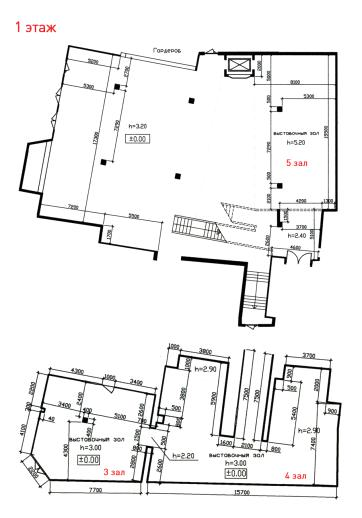
Рис. 19 План первого этажа

Рис. 20 План второго и третьего этажей
Для работы в 3ds max план необходимо было видоизменить, а именно:
- Обеспечить монохромность чертежа, чтобы он не имел белых цветов.
- Нужно учесть масштаб, и сделать так, чтобы крайние сцены интерьера совпадали с границей всего изображения.
Создается Plane с размерами, соответствующими плану здания. Далее происходит перемещение чертежа из папки на модель, и конвертация Plane в Editable Poly. Последующая работа происходит с помощью инструмента Connect, который позволяет создавать дополнительные ребра, являющиеся в нашем случае стенами.
На следующем этапе работы происходит выдавливание стен и Plane инструментом Extrude. Перекрытия над окнами и дверными проемами добавляется инструментом Bridge.
Затем происходит создание объектов, лестниц, и наложение текстур. В итоге, мы получили готовый музей, со всеми картинами, объектами, текстурами (Рис. 21-25).

Рис. 21 Рендер. Вид на холл

Рис. 22 Рендер. Вид на экспозицию первого этажа

Рис. 23 Рендер. Вид с лестничного пролета

Рис. 23 Рендер. Вид на балкон

Рис. 24 Рендер. Выставочный зал
4.2 Работа с Unity
Следующим шагом работы стал экспорт созданного музея в Unity (рис. 25).
Происходит это все вручную следующим образом [19]:
) Сцена и объекты сохраняются в формате.fbx.
) Файл.FBX копируется в проектную папку Unity.
) При переключении обратно в Unity импорт файла.fbx происходит автоматически.
) Затем перемещаем файл из окна Project в окно Scene.

Рис. 25 Экспорт 3D — модели в Unity
Экспортирование музея произошло без загрузки текстур и материалов, поэтому требуется их ручная загрузка (рис. 25).

Рис. 26 Демо-версия приложения. Объекты моделирования не текстурированы
Импортировать текстуру можно так:
1. Создается папка на панели «Project», для дальнейшего хранения текстур;
2. Выбрать текстуру можно с помощью клика правой кнопкой мыши «Import New Asset…» на панели «Project»;
. Создание нового материала происходит в соответствующей папке;
. Выбираем материал, и текстуру к нему, используя кнопку панели «Inspector»;
. Присваиваем объектам созданные материалы.
В последнюю очередь прописываем скрипты, с помощью которых будет осуществляться передвижение. Реализовано это путем вращения камеры, и нажатия кнопки передвижения вперед.
Дипломная работа посвящена созданию программы, представляющей собой виртуальный 3D-тур по Московскому Мультимедиа Арт музею.
Разработка музея проходила в два этапа: на первом этапе была создана 3D модель музея с помощью 3ds Max. Вторая часть — создание самого мобильного приложения при помощи игрового движка Unity.
На первом этапе были поставлены такие задачи, как рассмотрение основных понятий трехмерной графики, изучения инструментария и интерфейса 3ds Max.
В процессе проектирования, были проанализированы современные методы 3D моделирования. На основе анализа удалось выбрать самый подходящий метод для проектирования копий реальных архитектурных сооружений и объектов. С помощью метода полигонов была построена виртуальная модель музея, основанная на плане здания. Также были спроектированы оконные и дверные проемы, лестницы, размещены объекты интерьера и музейные экспонаты, расположены источники света. Для проверки достоверности, адекватности, и соответствия модели реальному объекту была произведена верификация модели. Текстуры создавались на основе цифровых фотографий реальных объектов.
Готовая 3D — модель была экспортирована в Unity3d, где было произведено текстурированные объектов, прописаны скрипты для передвижения. Для реальности была проведена работа с источниками света.
Итоговым продуктом стало мобильное приложение под Android. Операционная система, среда программирования, и игровой движок были выбраны н основе анализа, проведенного в первой главе.
1. Антон Деникин. Звуковой дизайн в видеоиграх. Технологии «игрового» аудио для непрограммистов. 2013.
2. Brian Greene, The Fabric of the Cosmos, Random House, New York, 2003, ISBN 0-375-72720-5 <https://ru.wikipedia.org/wiki/%D0%A1%D0%BB%D1%83%D0%B6%D0%B5%D0%B1%D0%BD%D0%B0%D1%8F:%D0%98%D1%81%D1%82%D0%BE%D1%87%D0%BD%D0%B8%D0%BA%D0%B8_%D0%BA%D0%BD%D0%B8%D0%B3/0375727205>.
3. Дж. Ли, Б. Уэр. Трёхмерная графика и анимация. 2-е изд. М.: Вильямс <https://ru.wikipedia.org/w/index.php?title=%D0%92%D0%B8%D0%BB%D1%8C%D1%8F%D0%BC%D1%81_(%D0%B8%D0%B7%D0%B4%D0%B0%D1%82%D0%B5%D0%BB%D1%8C%D1%81%D1%82%D0%B2%D0%BE)&action=edit&redlink=1>, 2002. 640 с.
. В. П. Иванов, А. С. Батраков. Трёхмерная компьютерная графика / Под ред. Г. М. Полищука. М.: Радио и связь <https://ru.wikipedia.org/w/index.php?title=%D0%A0%D0%B0%D0%B4%D0%B8%D0%BE_%D0%B8_%D1%81%D0%B2%D1%8F%D0%B7%D1%8C&action=edit&redlink=1>, 1995. 224 с.
. Алан Дж. Каламейа, Джон Х. Уилсон. Трехмерное (3D) моделирование в Autodesk AutoCAD 2004. Визуальный курс.
. <http://tours.kremlin.ru/>.
. http://www.louvre.fr/en/visites-en-ligne#tabs <http://www.louvre.fr/en/visites-en-ligne>.
. <http://edu.hermitage.ru/catalogs>.
. (<https://www.guggenheim.org/collection-online>.
. <http://www.britishmuseum.org/research/collection_online/search.aspx>.
. И.П. Норенков. Автоматизированное проектирование. Москва. 2000.
. Бондаренко С.В., Бондаренко М.Ю. Autodesk 3ds Max 2008 за 26 уроков. 3D Studio max 2008. Диалектика, 2008.
. Мортье Ш. 3ds Max 8 для «чайников».: Пер. с англ. М.: Издательский дом «Вильямс», 2006.
. Бондаренко С.В., Бондаренко М.Ю. 3ds Max. Легкий старт. СПб.: Питер, 2005.
. Билл Флеминг. Создание трехмерных персонажей. Уроки мастерства: пер. с англ. / М.: ДМК, 2005.
. Верстак В.А. 3ds Max 8. Секреты мастерства. СПб.: Питер, 2006.
. Келли Л. Мэрдок. Autodesk 3ds Max 9. Библия пользователя. 3D Studio MAX 9. Диалектика, 2008.
. Крис Дикинсон. Оптимизация игр в Unity 5. Советы и методы оптимизации приложений.
. Алан Торн. Искусство создания сценариев Unity.